
Главная страница Случайная страница
Разделы сайта
АвтомобилиАстрономияБиологияГеографияДом и садДругие языкиДругоеИнформатикаИсторияКультураЛитератураЛогикаМатематикаМедицинаМеталлургияМеханикаОбразованиеОхрана трудаПедагогикаПолитикаПравоПсихологияРелигияРиторикаСоциологияСпортСтроительствоТехнологияТуризмФизикаФилософияФинансыХимияЧерчениеЭкологияЭкономикаЭлектроника
Технология работы. 1. Создайте базу данных Деканат, выполнив следующие действия:
|
|
1. Создайте базу данных Деканат, выполнив следующие действия:
§ загрузите Access, в появившемся окне выберите пункт Новая база данных, затем щелкните по кнопке < ОК>;
§ в окне < Файл новой базы данных> задайте имя (пункт Имя файла) и выберите папку (пункт Папка), где ваша база будет находиться. По умолчанию Access предлагает имя базы dbl, а тип файла - Базы данных Access. Имя задайте Деканат, а тип файла оставьте прежним, так как другие типы файлов нужны в специальных случаях;
§ щелкните по кнопке < Создать>
2. Создайте структуру таблицы Студенты. Для этого:
§ в окне базы данных выберите вкладку Таблицы, а затем щелкните по кнопке < Создать>;
§ в окне " Новая таблица" выберите пункт Конструктор и щелкните по кнопке < ОК>. В результате проделанных операций открывается окно таблицы в режиме конструктора, в котором следует определить поля таблицы;
§ определите поля таблицы в соответствии с табл.3;
Таблица 3.
| Имя поля | Тип данных | Размер поля |
| Код студента | Числовой | Целое |
| Фамилия | Текстовый | |
| Имя | Текстовый | |
| Отчество | Текстовый | |
| Номер группы | Числовой | Целое |
| Телефон | Текстовый | |
| Стипендия | Логический | Да/Нет |
§ в качестве ключевого поля задайте " Код студента". Для этого щелкните по полю " Код студента" и выполните команду Правка, Ключевое поле;
§ закройте таблицу, задав ей имя Студенты.
Примечание. Заполнять таблицу данными пока не требуется, это будет сделано в режиме формы.
3. Создайте структуру таблицы Дисциплины аналогично п. 2 в соответствии с табл. 4.
Таблица 4
| Имя поля | Тип данных | Размер поля |
| Код дисциплины | Числовой | Целое |
| Название дисциплины | Текстовый |
В качестве ключевого поля задайте " Код дисциплины". Заполняться эта таблица будет также в режиме формы.
4. Создайте структуру таблицы Оценки аналогично п. 2 в соответствии с табл. 5.
Таблица 5
| Имя поля | Тип данных | Размер поля |
| Код студента | Числовой | Целое |
| Код дисциплины | Числовой | Целое |
| Оценки | Числовой | Байт |
В этой таблице задавать ключевое поле не надо, так как данные во всех полях могут повторяться. Эта таблица, аналогично предыдущим, будет заполняться в режиме формы.
4. Структура таблицы Преподаватели уже создана в работе 1 и заполнена данными, поэтому для работы используйте эту таблицу с одним лишь изменением - в соответствии с рис. 5 в структуру таблицы надо добавить поле " Код дисциплины" и заполнить его в соответствии с данными табл. 6.
Таблица 6.
| Код дисциплины | Название дисциплины |
| Информатика | |
| Математика | |
| Физика | |
| Экономика |
5. Импортируйте таблицу Преподаватели из одноименной базы в базу данных Деканат с помощью команд Файл, Внешние данные, Импорт, либо установите с ней связь.
6. Разработайте схему данных, т.е. создайте связи между таблицами. Для этого:
§ выполните команду Сервис, Схема данных. На экране появится окно " Схема данных";
§ выполните команду Связи, Добавить таблицу;
§ в появившемся окне будет выделено название одной таблицы. Щелкните по кнопке < Добавить>;
§ переведите выделение на имя следующей таблицы и щелкните по кнопке < Добавить>. Аналогично добавьте оставшиеся две таблицы;
§ закройте окно, щелкнув по кнопке < 3акрыть>;
§ создайте связь между таблицами Дисциплины и Оценки. Для этого подведите курсор мыши к полю " Код дисциплины" в таблице Дисциплины щелкните левой кнопкой мыши и, не отпуская ее, перетащите курсор на поле " Код дисциплины" в таблицу Оценки, а затем отпустите кнопку мыши. На экране откроется окно " Связи";
§ установите флажок (" галочку") в свойстве Обеспечение целостности данных, щелкнув по нему;
§ установите флажок в свойстве Каскадное обновление связанных полей и Каскадное удаление связанных записей;
Примечание. Задание каскадного обновления связанных полей и каскадного удаления связанных записей позволит вам отредактировать записи только в таблице Дисциплины, а в таблице Оценки эти действия будут со связанными записями выполняться автоматически. Например, если вы удалите из таблицы Дисциплины один предмет, то в таблице Оценки удалятся все строки, связанные с этим предметом.
§ щелкните по кнопке < Создать>. Связь будет создана;
§ аналогично создайте связи между полем " Код дисциплины" в таблице Дисциплины и полем " Код дисциплины" в таблице Преподаватели, а также между полем " Код студента" в таблице Студенты и полем " Код студента" в таблице Оценки. Результат представлен на рис. 6;
§ закройте окно схемы данных, ответив ДА на вопрос о сохранении макета.
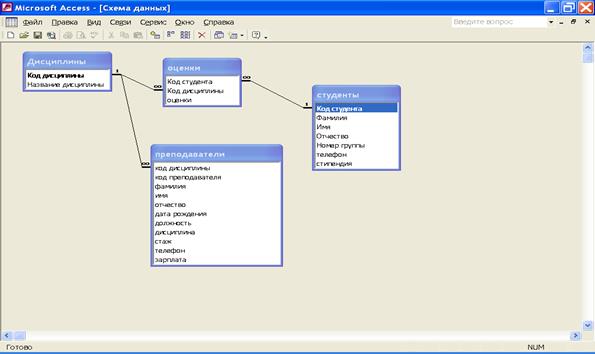
Рис. 6. Связи между таблицами базы данных Деканат.
|
|